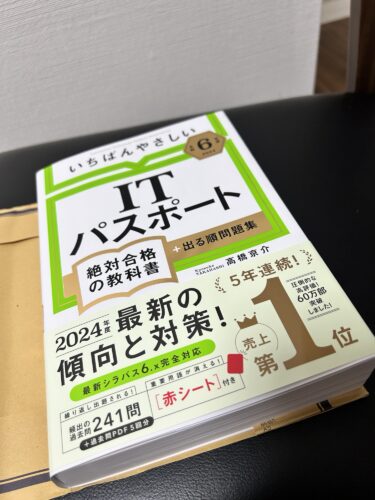おはようございます!
最近、YouTubeをよく見る中で「なるほど!」と思えるPCの小技を見つけたので、備忘録としてここにまとめます。
それがこちら
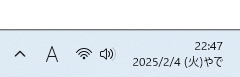
そうPC画面の右下にある日付表示
時計も含めて表示形式を変更できるって知ってました?
PC関連のTipsを紹介するYoutuberが紹介していた1つにあったので
やり方について備忘のためにもここに書き留めていきます
1.コントロールパネルを開く
まず、コントロールパネルを開きます。
検索窓に「コントロールパネル」と入力してアイコンをクリックすればOKです。

2.「時計と地域」を選択
コントロールパネルの中にある「時計と地域」をクリックします。
その後、「日付、時刻、または数値形式の変更」を選びます。
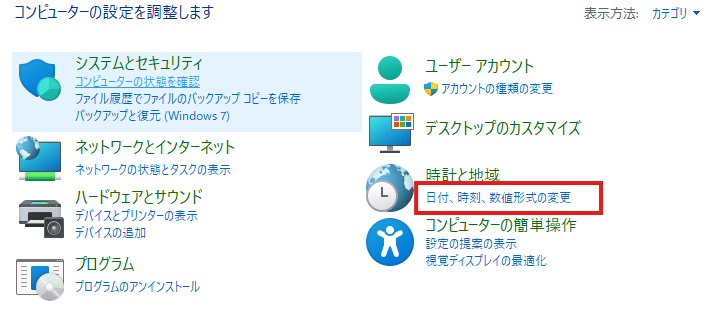
デフォルトはこの状態
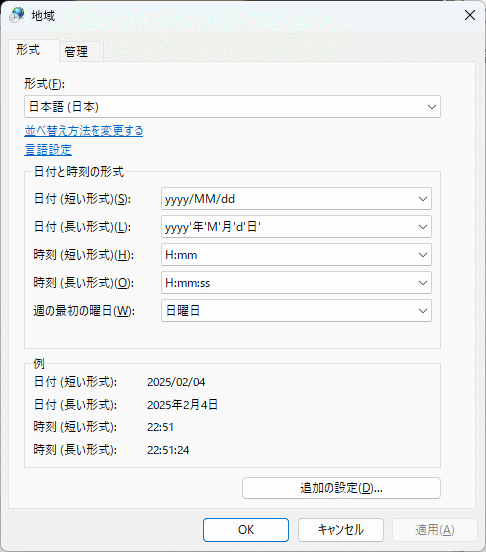
3.「形式のカスタマイズ」を開く
ここから「追加の設定」を選択すると「形式のカスタマイズ」の画面がでてきます
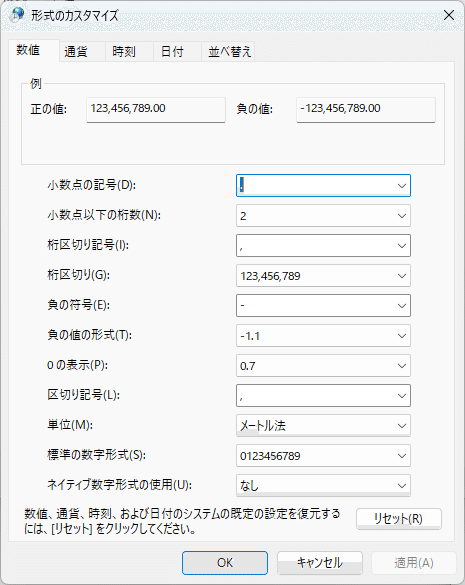
4.日付形式を変更する
上のタブから「日付」タブを選択します
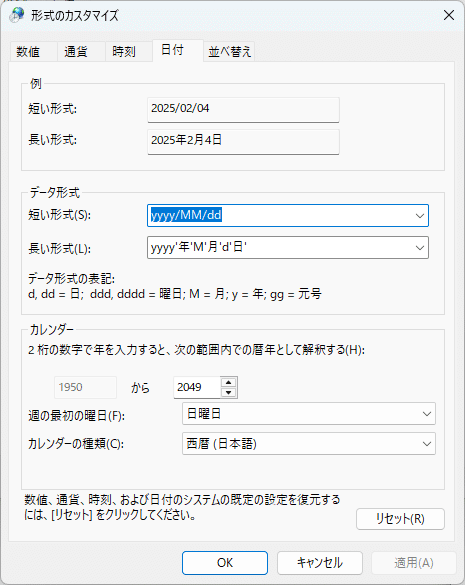
そしてデータ形式の「短い形式」を変更します。
カスタマイズの具体例
【基本のデフォルト形式】
通常は「yyyy/MM/dd」となっており、例として「2025/02/04」のように表示されます。これはExcelの日付書式とも似ていますね。
【月日の2桁表記をやめる】
特段月日の2桁表記は必要ないので
「yyyy/M/d」と月と日をそれぞれ1文字ずつ削除します
【曜日を入れたい】
次に本題の曜日です
データ形式の表記にも曜日は「ddd」もしくは「dddd」とありますね。
※Excelと同じように「aaa」を入れるとエラーになるので注意してください
ちなみにExcelでは表示形式をいじると下記のようになります
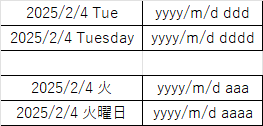
「yyyy/M/d ddd」これでまず表記は
「2025/2/4 火」となります。
※ちなみに日付を表す「d」と曜日を表す「ddd」の間には半角スペースを入れることを忘れないように。忘れると「2025/2/火曜日」になって日付が乗っ取られるので笑
【曜日をかっこで囲う】
曜日は出せたけど、もう少し見やすくするために曜日を「()」で囲いたいと思います
「()」を追加するためには「()」をシングルクォーテーション(’)で囲う必要があります。
「yyyy/M/d ‘(‘ddd’)’」こんな感じ
※注意:「(」や「)」などの記号をそのまま使うとエラーになるため、シングルクォーテーション(’)で囲む必要があります。
ちなみにExcelのText関数なんかでは書式を指定する場合は
下記のようにダブルクォーテーション(”)で囲っていましたが
先ほどの「aaa」同様にエラーになりますので注意してください

ここまでいければ表記は「2025/2/4 (火)」となっていますね
【関西人風にアレンジ!】
もっと個性を出したい場合は、文字を自由に追加することもできます。
たとえば関西人らしく、曜日に「やで!」を付けたかったら以下のように書いてみましょう
「yyyy/M/d ‘(‘ddd’)やで’」
すると、表示は「2025/2/4 (火)やで」となります
PC画面からも小さく強調させることができました!
※上記からも分かる通りシングルクォーテーションで囲えば何でも入れれます
まとめ
以上、PC画面の日付表示をカスタマイズする方法をご紹介しました!
これを応用すれば、日付の後に好みの文字を入れることや、形式を工夫することで日々のPC作業がちょっと楽しくなります
気をつけるべき点としては、会議などで画面共有をする際にカスタマイズした表記が見られる可能性があること。ユーモアたっぷりな表示にしていると、思わぬ笑いが起きるかもしれませんね(笑)
ぜひ、あなたなりのオリジナルのカスタマイズを楽しんでみてください!
それでは、また~!